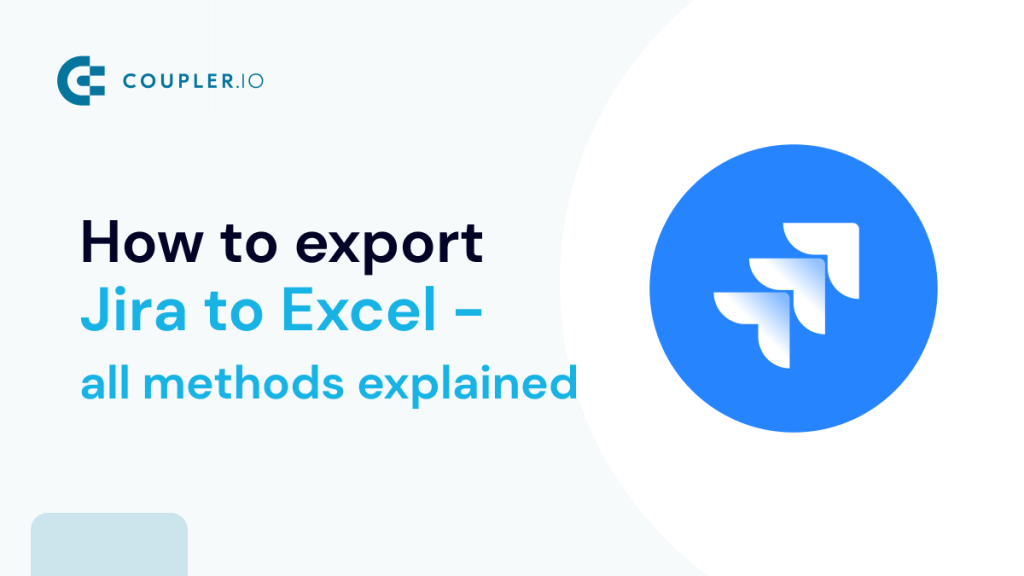O Jira é uma ferramenta líder de gerenciamento de projetos para equipes de desenvolvimento de software. Ele ajuda os gerentes de projeto a acompanhar facilmente o progresso do projeto por meio do rastreamento de problemas.
O dashboard nativo e os recursos de relatório do Jira oferecem uma visão geral completa do progresso do projeto. Mas há limitações quando se trata de personalizar a funcionalidade do relatório. Por isso, os gerentes de projeto geralmente precisam exportar o Jira para o Excel para criar relatórios personalizados.
Você pode exportar o Jira para o Excel de várias maneiras. Este tutorial aborda todos os diferentes métodos que você pode usar para exportar do Jira para o Excel, explicados com capturas de tela. Você também aprenderá uma abordagem eficiente para automatizar a exportação do Jira para o Excel em uma programação. Se desejar, você pode conferir isso imediatamente em nosso tutorial em vídeo.
Por que você precisa exportar o Jira para o Excel?
A exportação do Jira para o Excel pode facilitar a criação de relatórios, pois é uma ferramenta de planilha eletrônica conhecida. Além disso, a criação de relatórios do Jira no Excel traz muitos benefícios, como
- Colaboração fácil – Compartilhe facilmente os relatórios do Excel com as partes interessadas.
- Melhor personalização – Use os recursos avançados do Excel para transformar os dados brutos em relatórios personalizados.
- Visualização de dados – Crie relatórios visuais por meio de diagramas, gráficos e tabelas dinâmicas no Excel para obter mais informações sobre os dados.
- Backup do projeto – Você pode usar os dados do Excel como backup da sua instância do Jira, por precaução.
Em resumo, a exportação do Jira para o Excel torna os relatórios mais claros, mesmo para aqueles que não estão acostumados com os dashboards do Jira.
Como exportar do Jira para o Excel? – 4 métodos
Você pode exportar o Jira para o Excel de quatro maneiras:
- Coupler.io – É uma plataforma de análise e automação de dados que permite exportar facilmente dados do Jira para o Excel de acordo com o cronograma. Ela não exige proficiência técnica e oferece suporte a outras fontes e destinos, incluindo Google Sheets, BigQuery e Looker Studio.
- Jira Cloud Add-in – O add-in oficial que você pode instalar para conectar a importação do Jira para o Excel. Ele suporta a importação automática do Jira para o Excel, mas tem dependência de plataforma.
- Exportação manual – Use o recurso incorporado no software Jira para exportar dados para um arquivo .csv e usá-lo com o Excel.
- API do Jira – Chame a API REST do Jira no Excel para obter os dados necessários. Isso requer alta proficiência técnica e conhecimento de APIs.
Vamos explorar cada um dos métodos para exportar o Jira para o Excel.
Exportação automática do Jira para o Excel usando o aplicativo Coupler.io
O Coupler.io é uma plataforma de análise e automação de dados que permite a integração de dados com mais de 60 fontes de dados, incluindo LinkedIn Ads, Asana e muitas outras. Seu conector Jira para Excel permite a importação automática de dados para o Excel em intervalos regulares para criar fluxos de trabalho de dados autoatualizados. Ele oferece recursos de transformação de dados, que você pode usar para transformar os dados antes da importação.
Além disso, você pode se conectar a várias fontes de dados ao mesmo tempo e combinar os dados antes de importá-los.
Conecte o Jira ao Excel e exporte dados em uma programação
Para conectar o Jira ao Excel, inscreva-se em uma conta gratuita do Coupler.io. Em sua conta, crie um novo importador com o Jira como origem e o Microsoft Excel como destino. Clique no botão Proceed e defina as seguintes configurações no importador:
Configuração de origem:
- Em Source Account, faça login em sua conta do Jira usando a opção preferida.
- Digite o endereço de seu projeto Jira no campo Site (por exemplo, yourprojecturl.atlassian.net).
- Você pode inserir um JQL específico para obter os dados desejados do Jira (este campo é opcional).
- Escolha o formato de exportação de dados entre Jira CSV export e Detailed data.
- Opcionalmente, especifique as colunas que você deseja exportar do Jira para o Excel.
Clique em Continue. A seguinte tela de lista de fontes será exibida.
Você pode adicionar qualquer fonte de dados adicional a partir daqui, se desejar. Clique em Transform Data para visualizar e transformar os dados do Jira antes de importá-los para o Excel.
Transformar dados:
Agora, os dados extraídos da fonte serão exibidos na tela. Aqui, você pode filtrar, classificar, ocultar ou adicionar colunas de acordo com suas necessidades. Neste exemplo, eu queria apenas seis colunas do Jira.
Quando terminar a transformação de dados, clique no botão Proceed no canto superior direito.
Configuração de destino:
- Conecte sua conta da Microsoft na qual você tem o arquivo do Excel armazenado.
- No OneDrive, selecione uma pasta de trabalho e uma planilha para a qual você deseja importar os dados do Jira no Excel. Opcionalmente, você pode especificar o endereço da célula para o intervalo de dados exportado.
- Você pode escolher o modo de importação entre os seguintes:
- Substituir: em cada importação, os dados antigos serão substituídos pelos novos.
- Anexar: em cada importação, os dados antigos permanecerão como estão. Os dados novos serão adicionados à planilha.
- Opcionalmente, você pode configurar o importador para adicionar uma coluna para os dados e a hora de cada atualização e ignorar a atualização de dados caso não haja alterações.
Quando terminar de definir as configurações de destino, clique em Finish e Proceed para concluir a configuração do importador.
Agora, clique em Save and Run para salvar o importador do Jira para o Excel e executá-lo.
Em uma execução bem-sucedida, o importador obterá os dados necessários do Jira para o Excel.
Você pode ver os dados importados no Excel abaixo.
Agora, você pode configurar o importador acima para exportar automaticamente o Jira para o Excel em intervalos regulares.
Abra o importador e ative a opção Automatic data refresh, conforme mostrado abaixo. Defina um intervalo preferencial, dias da semana e horário. Clique em Update Schedule para salvar as alterações.
Agora, o Coupler.io executará o importador do Jira para o Excel de acordo com a programação e manterá a planilha do Excel atualizada com os dados mais recentes. Isso sim é uma grande economia de tempo!
Exporte problemas do Jira para o Excel usando o suplemento Jira Cloud
Os Add-ins do Excel são pequenos softwares que adicionam novos recursos à ferramenta de planilha eletrônica. O Jira oferece um add-in oficial do Excel, que você pode usar para importar os dados necessários.
“Aliás, o Coupler.io também está disponível como um add-in do Excel”
Você pode seguir as etapas abaixo para exportar dados do Jira para o Excel usando o Jira Cloud Add-in.
- Instale o Jira Cloud para Excel:No Excel, acesse a guia Insert e vá para Add-ins > Get Add-ins.
- Agora, na janela Office Add-ins, procure o Jira e clique no botão Add em relação ao add-in do Jira Cloud for Excel.
- Agora, os termos de licença e a política de privacidade aparecerão como mostrado abaixo. Clique em Continue para instalar o add-in do Jira Excel.
Depois que o add-in do Jira Cloud for Excel for instalado com sucesso, você precisará conectar sua conta do Jira a ele.
Conectar conta do Jira:
- No add-in do Jira Cloud, clique em Get Started para configurar a conexão.
- Agora, uma janela de login do Jira será aberta em um navegador e o add-in exibirá um código de login. Copie o código e mude para o navegador.
- No navegador, cole o código que você copiou anteriormente.
- Agora, você será solicitado(a) a conceder permissões à conta da Atlassian. Clique em Accept para continuar.
- Agora, você conectou com êxito sua conta do Jira ao suplemento. Volte para o Excel para começar a importar dados.
Depois de conectar sua conta do Jira, você pode usar o plug-in do Jira Cloud para importar os dados necessários para o Excel.
Importar dados do Jira:
- No add-in, escolha o tipo de importação preferido — por exemplo, JQL Query — e insira a consulta para obter dados específicos. Digite o número máximo de linhas que deseja importar no campo Max Rows e clique em Get Data Now.
- Como você pode ver, os problemas que correspondem à consulta JQL inserida são importados para o Excel.
Cuidado: a importação de dados por meio do suplemento do Jira Cloud substituirá todos os dados existentes na planilha.
Você também pode configurar o suplemento do Jira Cloud para importar apenas colunas específicas. Siga estas etapas para fazer isso:
- No add-in do Jira Cloud, vá até a coluna Fields e clique em Edit.
- Agora, selecione o respectivo projeto, escolha os campos que deseja importar e clique em Save.
Agora, na próxima atualização, o add-in importará apenas as colunas selecionadas do Jira. Você pode atualizar manualmente os dados clicando no botão Refresh. Você também pode configurar a atualização automática de dados usando estas etapas:
- No add-in, vá para a guia Updates.
- Escolha Re-run my query each time I open workbook e clique em Save.
Agora, os dados serão atualizados sempre que você abrir a planilha do Excel. Assim, você sempre terá os dados mais recentes para trabalhar!
Exportação manual do Jira para o Excel
A maneira mais básica de exportar do Jira para o Excel é usar a opção de exportação nativa do Jira. Ela oferece a possibilidade de exportar usuários, grupos e problemas para arquivos .csv, que podem ser abertos facilmente no Excel. É o método mais direto quando você deseja apenas clicar em um botão de exportação para fazer o download dos dados do Jira como um arquivo do Excel.
Vamos ver como exportar problemas do Jira para o Excel.
No dashboard do Jira, vá para Issues e expanda o botão Export Issues no canto superior direito da tela. Clique em Export Excel CSC (all fields) para fazer o download de todos os problemas.
Agora, abra o arquivo .csv baixado no Excel.
Pronto! Você concluiu uma exportação manual do Jira para o Excel.
Importar resultados da API do Jira para o Excel Power Query
A Interface de Programação de Aplicativos (API) é uma linguagem de troca de informações entre aplicativos de software. Você pode usar a API do Jira para obter os dados necessários no Excel usando o Power Query.
O Power Query é uma ferramenta que permite que você se conecte a vários tipos de fontes de dados, incluindo APIs. Desde a versão 2016, ela foi incluída no Excel como Get & Transform Data.
Como gerar uma chave de API do Jira?
Para exportar o Jira para o Excel via API, primeiro você precisa gerar uma chave de API para sua conta da Atlassian. Assim como sua senha, uma chave de API é usada para autenticar qualquer solicitação.
Para gerar a chave de API do Jira, vá para Atlassian API Tokens e clique em Create API Token.
Agora, digite um nome para o token de API e clique em Create. Você pode dar qualquer nome a ele; é apenas para sua referência.
Agora, o token de API gerado aparecerá na janela pop-up. Copie e salve-o com segurança.
Depois de ter a chave de API ou o token prontos, você poderá usá-los no Excel para fazer solicitações de API e importar os dados desejados da sua conta do Jira.
Como usar o Power Query para exportar o Jira para o Excel?
Abra uma planilha do Excel para a qual você deseja importar dados do Jira. Navegue até Data > Get Data > From Other Sources > From Web.
Agora, uma janela pop-up aparecerá na tela. Selecione a opção Basic e digite o URL da API do Jira que você deseja chamar. Por exemplo:
https://yoursite.atlassian.net/rest/api/2/issue/{issue_id}
Leia a documentação da API REST do Jira para saber mais sobre os dados que você pode extrair.
Clique em OK para continuar.
Agora, será exibida uma janela de autenticação para acessar o conteúdo da Web. Escolha a opção Basic.
Você será solicitado(a) a fornecer os seguintes detalhes:
- User Name – Digite o endereço de e-mail associado à sua conta do Jira.
- Password – Digite a Jira API Key que copiamos anteriormente.
Clique em Save.
Agora, quando a autenticação for bem-sucedida, a resposta será exibida no Power Query Editor.
Navegue até os dados que você deseja importar e clique em Into Table no canto superior esquerdo.
Agora, os dados selecionados serão convertidos em uma tabela. Clique no botão Close & Load para carregar os dados na planilha do Excel.
Você pode ver que os dados solicitados foram importados com sucesso do Jira para o Excel por meio da API.
You can use various REST API endpoints to get different metrics from Jira into Excel via API. This is tedious Você pode usar vários pontos de extremidade da API REST para obter métricas diferentes do Jira para o Excel por meio da API. Isso é tedioso e requer conhecimento técnico sólido. Não é um método recomendado para exportar dados do Jira para o Excel, a menos que você seja tecnicamente proficiente.
Qual é o melhor método para conectar o Jira ao Excel?
A exportação do Jira para o Excel abre novas oportunidades para relatórios e análises de projetos. Nesta postagem, discutimos quatro maneiras diferentes de exportar o Jira para o Excel. Cada um desses métodos tem seus prós e contras.
- A importação manual da exportação do Jira para o Excel pode parecer uma opção fácil, mas pode ser entediante se você quiser obter dados atualizados regularmente. Além disso, você pode exportar apenas 1.000 por arquivo .csv, o que pode não ser eficiente para projetos de grande escala.
- A conexão Jira-Excel usando o suplemento oficial é uma opção que depende da plataforma. Você precisará atualizar os dados manualmente ou abrir o arquivo do Excel para obter os dados atualizados.
- A importação do Jira para o Excel via API exige um alto nível de conhecimento da API REST. Além disso, talvez seja necessário configurar uma fonte de dados individual para cada métrica que você deseja importar. Isso pode ser muito demorado.
Em resumo, o Coupler.io é o melhor método para conectar o Jira ao Excel. Ele não requer habilidades técnicas e pode ser configurado com algumas etapas simples. Ele também oferece suporte à sincronização automática de dados em intervalos regulares, transformação de dados e outros recursos avançados de análise de dados.